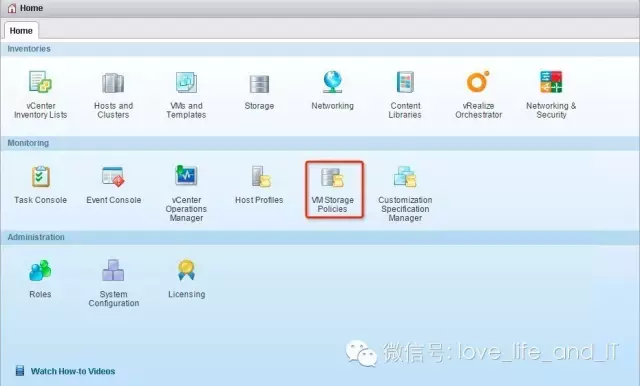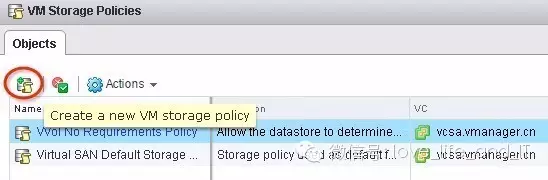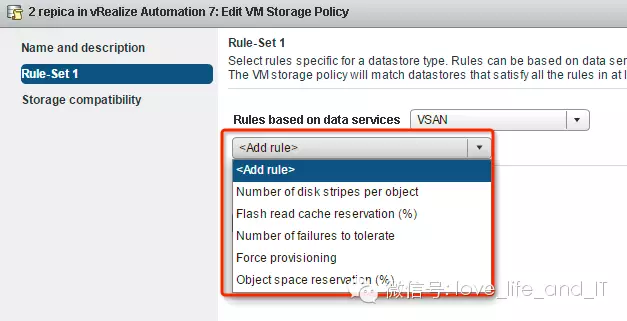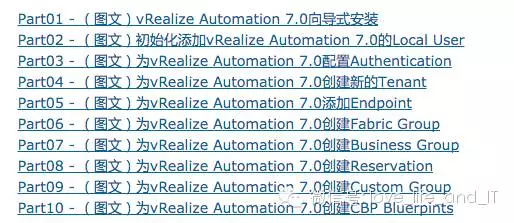VMware SDS 之八: VSAN助力云管理自动化 (1)
【编者按】
从本篇文章开始,将转发VMware云管理软件vRealize与VSAN结合的系列文章,欢迎持续关注。这个系列是邀请 虚拟人(http://www.vmanager.cn) 的站长撰写的,谢谢秋林。
文章略有修改。对于VSAN存储策略如何创建、如何变更比较熟悉的朋友,可以直接跳到第11开始看起。
---Begin---
首先,说下这个结合的思路是怎样的。大体来说是这样,vRealize Automation的功能就是允许用户Self-Service Machine Request,vRealize Automation环境准备好之后,会具备允许用户执行自助式Machine Request,所以,用户使用Business User登录到这个Portal之后,将会看到Catalog Items,而Catalog Items通过与Blueprints、Service和Entitlement的结合,就具备了生成和使用一个New Cloud Machine的基本能力。而与VSAN的结合关键就在于这几个选项中的Blueprints创建过程中,在创建Bluerpints时,支持几种New Machine的Action方式,例如:
· Create
· Clone
· Linked Clone
· NetApp FlexClone
当我们选择Clone或Linked Clone这两种方式作为New Machine生成方式时,会要求我们选择Clone对象,而我们只需要选择在VSAN环境里预先准备好的、应用了相关存储策略(SPBM)的VM对象,这样,新生成的虚机就会自动拥有相关的SPBM策略,进而就拥有了VSAN关于FTT、Stripe之类的功能。以上就是这个动作的整体思路,接下来就是一步步的图文演示:
1、首先需要做的事情是构建好你的VSAN Cluster,如果不会,请参考虚拟人网站-VSAN存储虚拟化版块里的文档。接着,在构建好VSAN后的vSphere Web Client登录到的vCenter里点击下图所示的VM Storage Policies选项:
2、点击这个VM Storage Policies之后会来到下图所示的VM Storage Policies创建窗口,点击下图中红色框选的“Create a New VMstorage policy”按钮,准备创建一个新的VM Storage Policy为结合vRealize Automation做准备:
3、在弹出的下图所示窗口里为这个VM Storage Policy命名,这个倒是可以根据自己的情况以及方便记忆和识别命名、加上描述说明,然后点击Next:
4、来到下图所示的Rule-Set1的窗口里,点击Rule based on data services选项的下拉菜单,选择VSAN。
5、接着,点击下图所示的<Add rule>,根据需要添加VSAN Storage Policies,支持FTT、Stripe之类的设定:
根据需要选中之后,会看到下图所示关于VSAN的Rule Set讯息,里面显示了和VSAN相关的策略:
6、之后点击下一步选择vsanDatastore,如下图所示,用于存放生成的VM对象的存放位置:
7、最后一步点击Finish,即可完成这个策略的创建。
8、完成之后,就可以看到下图所示的新策略:
9、之后,创建一个准备用作vRealize Automation里Blueprint定义的Clone对象的虚拟机,给它应用我们刚刚创建好的VM Storage Policies,如下图所示:
10、或者,也可以直接为现存的模板虚拟机右击› VM Policies › Edit Storage Policies…选项,为它赋予一条VSAN策略,如下图所示:
11、在弹出的窗口选择创建好的策略之后,点击下图所示的Apply to all › OK,即可完成VSAN端模板机的准备工作:
补充说明一点,根据我们后面在vRealize Automation的Blueprint里选择的New Machine Action方式不同,需要为虚拟机做点准备,如果选择Clone则需要Template,而如果选择了Linked Clone则需要为这个虚拟机做个Snapshot,所以,这一点要注意下;
12、注意,这里,我们简化了关于vRealize Automation 7.0创建Blueprint前所需要做的准备工作,因为如果用户到了需要将vRA与VSAN结合这一步的需求时,我们默认认为用户已经具备了vRA的部署、配置和使用能力了。当然了,如果是新手或者想要回顾vRA 7.0的部署配置,也可以点击虚拟人的vRealize Automation7.0系列文档。如下图所示,根据需要从头到尾去看就好了:
13、完成了VSAN部分的准备工作之后,去到vRealize Automation 7.0的tenantadmin窗口里点击Design › Blueprints,创建一个新的Blueprint,在设定下图所示的BuildInformation选项时,在Actions选项这里,根据需要选择Clone或Linked Clone:
14、当选择了Linked Clone之后,点击Clone from这个选项右边的按钮之后,会来到下图所示的窗口,选择我们在前面准备好的模板机之后,点击OK,完成Clone对象的选择:
15、按照上一步提示选择好Clone对象后,在下图所示的Clone from snapshot选项,选择预先准备好的Snapshot,之后再填写Customization spec选项将新生成的Cloud Machine进行自定义设定之后,即可完成这个Blueprint的创建,其它关于Blueprint创建的选项设定请参考第12步中里所提到的Part10的内容即可:
完成到了这一步之后,即可参考vRealize Automation 7.0的Self-Service Machine Request完成一个个新的虚机生成,而新生成的虚机都会套用我们准备好模板机对应的SPBM策略,进而就拥有了我们想要的vRA 7.0与VSAN的智能结合这个诉求了。
---End---